Các thám tử tư, hacker của văn phòng trung tâm tình báo Hoàn Cầu Việt Nam hướng dẫn cách dùng 2 Zalo trên Samsung iPhone, các bạn có thể tải, nhân đôi ứng dụng Zalo Messenger Facebook, Viber trên 1 điện thoại iPhone, Samsung, Oppo, Android một cách dễ dàng.

Zalo, Messenger Facebook, Viber là những ứng dụng nhắn tin phổ biến nhất tại Việt Nam hiện nay, việc sử dụng nhiều tài khoản để phục vụ cho công việc, học tập, gia đình, bạn bè và các vấn đề xã hội là điều rất cần thiết đối với mỗi người, do vậy việc thiết lập 2 tài khoản Zalo, Messenger Facebook trên 1 điện thoại nhằm giúp quá trình sử dụng đạt hiệu quả cao nhất.
Ở dưới đây, các thám tử tư và hacker của văn phòng trung tâm tình báo Hoàn Cầu Việt Nam sẽ hướng dẫn các bạn thực hiện trên 2 dòng điện thoại iPhone (iOS) và Samsung (Android). Mỗi dòng điện thoại có cách thức thiết lập khác nhau cũng như cách sử dụng khác nhau, do vậy các bạn vui lòng tham khảo kỹ từng bước hướng dẫn dưới đây.
Bấm vào mục lục để đi đến nội dung bạn cần tìm nhanh hơn.
Cách dùng 2 Zalo Messenger Facebook trên 1 điện thoại Samsung iPhone
1. Cách dùng 2 tài khoản Zalo Messenger Facebook trên Samsung Android
Bước 1: Cài đặt –> Tính năng nâng cao –> Dual messenger
Trước tiên, các bạn vào mục cài đặt ( Settings ) trên điện thoại Samsung, sau đó kéo xuống dưới và chọn vào mục tính năng nâng cao
( Advanced settings )
Tiếp theo, các bạn kéo xuống dưới dùng và chọn vào mục Dual messenger. Thư mục cài đặt Dual messenger này cho phép chúng ta có thể nhân đôi ứng dụng Zalo, Messenger Facebook, Viber trên 1 điện thoại Samsung.
Bước 2: Chọn Zalo, Messenger Facebook
Sau khi vào thư mục Dual messenger thì các bạn có nhiều lựa chọn nhân đôi ứng dụng ( Zalo, Messenger Facebook, Viber… ). Các bạn muốn nhân đôi ứng dụng nào thì chọn vào nút mở khóa phía bên cạnh của ứng dụng đó. Ở đây, chúng tôi chọn nhân đôi ứng dụng Zalo trên điện thoại Samsung. Xem hình bên dưới.
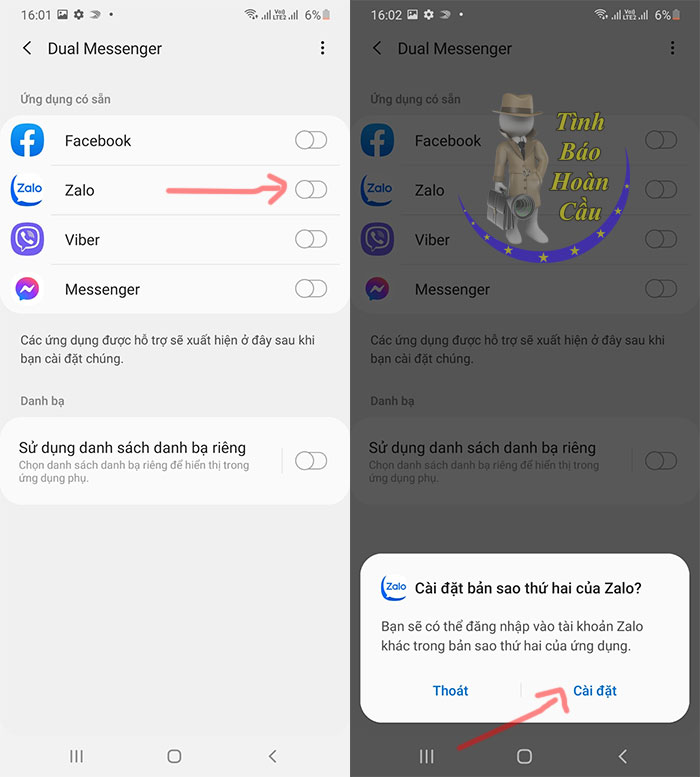
Đối với những ứng dụng Viber, Messenger Facebook khi muốn nhân đôi thì cũng thao tác tương tự. Nếu các bạn muốn dùng nhiều tài khoản nhắn tin trên cùng điện thoại và để nó hiển thị ở mục Dual messenger này thì các bạn phải tải 1 ứng dụng chính về.
Bước 3: Thiết lập nhân đôi ứng dụng Zalo
Sau khi chọn nhân đôi ứng dụng Zalo thì các bạn bắt đầu thiết lập các cài đặt, bao gồm thiết lập cài đặt danh bạn riêng biệt cho 2 tài khoản Zalo, chấp nhận điều kiện và chấp nhận chính sách miễn trừ trách nhiệm của Samsung. Xem hình bên dưới.
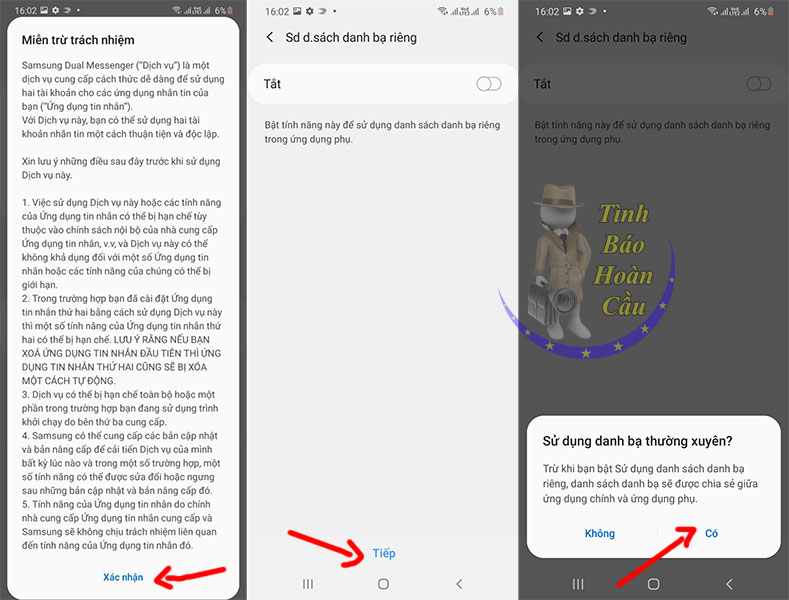
Tùy vào mục đích sử dụng của các bạn mà các bạn có thể chọn danh bạ riêng cho 2 ứng dụng, hoặc không cần chọn danh bạn riêng để dùng chung danh bạn cho cả 2 ứng dụng. Nếu các bạn sử dụng 1 Zalo cho công việc, 1 Zalo cho gia đình, bạn bè thì tốt nhất các bạn nên chọn danh bạ riêng để thuận tiện quản lý cũng như sử dụng sao cho phù hợp hơn.
Bước 4: Thoát ra màn hình chính để tìm Zalo nhân bản
Sau khi thiết lập xong, các bạn hãy thoát ra ngoài màn hình chính và tìm ứng dụng Zalo mới được nhân bản. Ứng dụng Zalo nhân bản mới có biểu tượng kèm theo một vòng màu vàng để phân biệt với ứng dụng Zalo chính. Xem hình bên dưới.
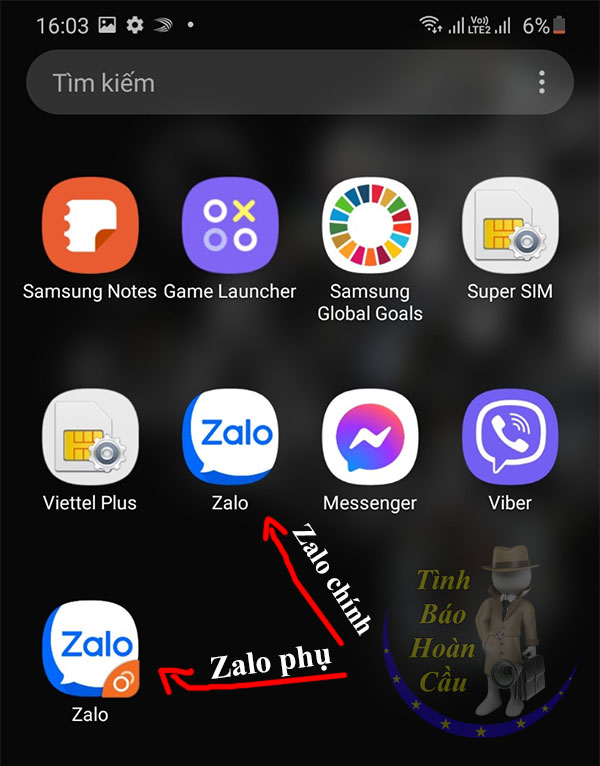
Khi bạn sử dụng Zalo nhân bản thứ 2 này, có thể một số tính năng không được hỗ trợ, hoặc đôi khi trong quá trình sử dụng có những vấn đề về kết nối, tính năng, tiện ích… Không được chất lượng như ứng dụng Zalo chính, nhưng dù sao thì đây là một dịch vụ miễn phí nên chúng ta có thể chấp nhận và sử dụng nó.
Bước 5: Đăng nhập vào Zalo nhân bản và sử dụng
Sau khi tìm thấy ứng dụng Zalo nhân bản thứ 2 rồi, các bạn mở nó lên và đăng nhập tài khoản khác vào, quá trình đăng nhập Zalo nhân bản cũng tương tự như khi đăng nhập ứng dụng chính. Các bạn nhập số điện thoại và mật khẩu ứng dụng thứ 2 vào và bắt đầu sử dụng. Xem hình bên dưới.
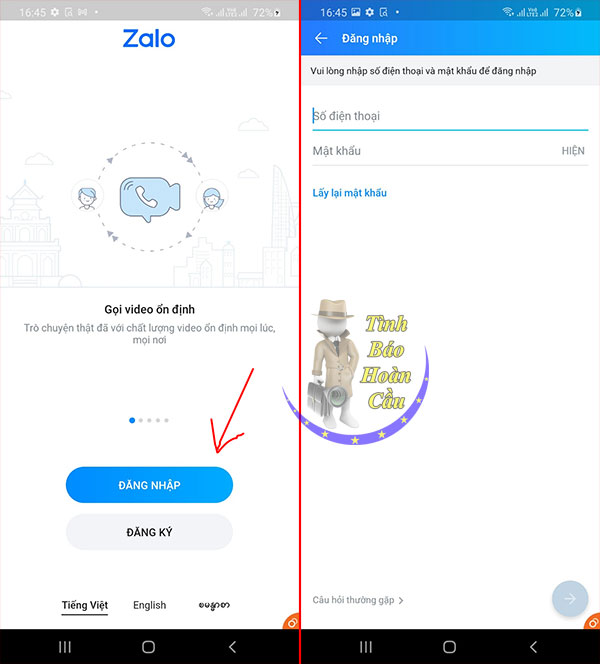
Như vậy, trên đây là 5 bước cài đặt nhân đôi và dùng 2 tài khoản Zalo trên Samsung. Dưới đây, chúng tôi sẽ hướng dẫn các bạn cách dùng 2 Zalo trên 1 điện thoại iPhone. Cùng tìm hiểu ngay dưới đây.
2. Cách dùng 2 Zalo trên 1 điện thoại iPhone iOS
Đối với điện thoại iPhone iOS thì rất tiếc, hiện tại không thể nhân đôi ứng dụng Zalo, Mesenger Facebook như dòng Samsung Android. Để sử dụng 2 tài khoản Zalo trên 1 điện thoại iPhone thì các bạn sẽ phải đăng nhập bằng trình duyệt web. Dưới đây là cách thức cài đặt.
Bước 1: Truy cập website https://id.zalo.me/
Trên trình duyệt safari, hoặc google chrome, các bạn hãy truy cập vào Google gõ từ khóa Zalo web và chọn vào kết quả đầu tiên, hoặc các bạn vào thẳng website này website https://id.zalo.me/ để đăng nhập.
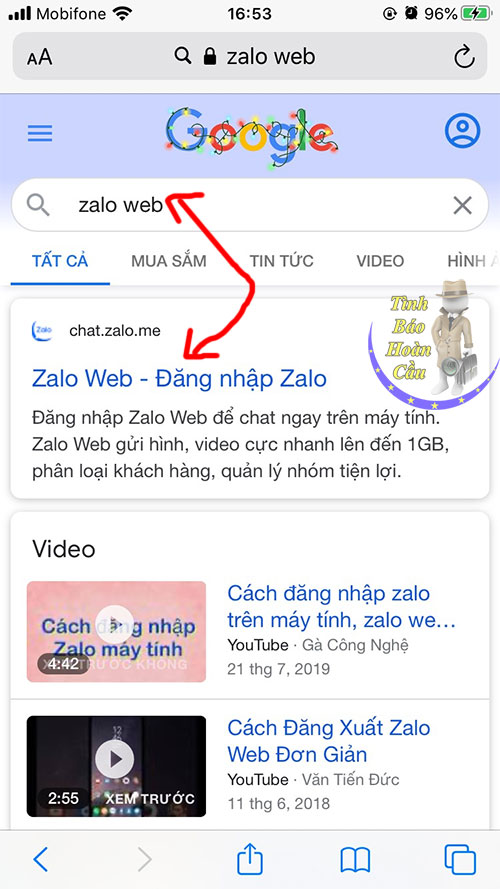
Bước 2: Đăng nhập tài khoản Zalo thứ 2
Tiếp theo, các bạn hãy đăng nhập tài khoản và mật khẩu ứng dụng Zalo thứ 2 của mình vào. Xem hình bên dưới.
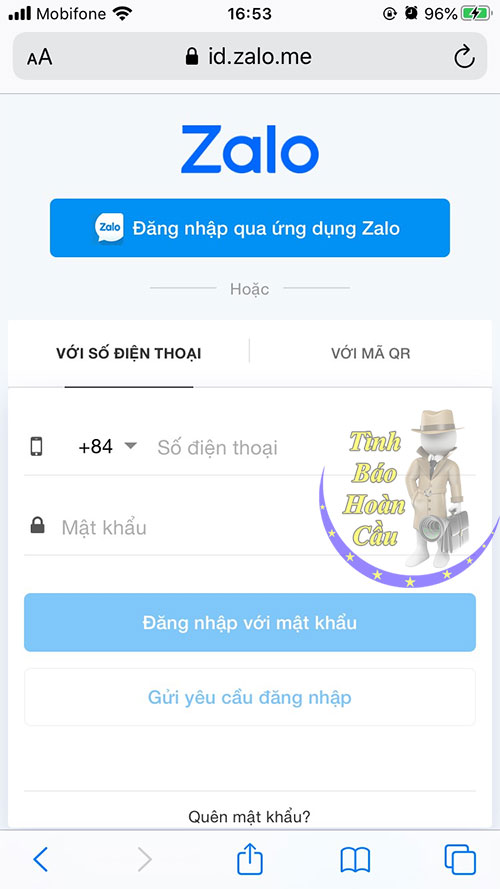
Các bạn có thể lựa chọn hình thức đăng nhập bằng số điện thoại/mật khẩu, hoặc đăng nhập bằng mã quét QR. Hình thức đăng nhập bằng mã quét QR là tiện lợi hơn và nhanh hơn. Nếu bạn quên mật khẩu, bạn có thể chọn hình thức đăng nhập bằng mã QR để đăng nhập một cách dễ dàng mà không cần phải lấy lại mật khẩu hoặc đặt lại mật khẩu.
Bước 3: Bắt đầu sử dụng 2 Zalo trên iPhone
Sau khi đăng nhập thành công thì cấc bạn có thể sử dụng để nhán tin, gọi điện bình thường như ứng dụng Zalo chính. Tuy nhiên, sử dụng hình thức này có thể bị hạn chế một số tính năng so với ứng dụng chính.
Phương pháp đăng nhập tài khoản Zalo thứ 2 này các bạn cũng có thể áp dụng để đọc trộm tin nhắn Zalo của người khác bí mật. Các bạn tìm hiểu chi tiết cách xem trộm tin nhắn Zalo của người khác bằng hình thức này do các thám tử tư, hacker của văn phòng trung tâm tình báo Hoàn Cầu Việt Nam hướng dẫn chi tiết.
Như vậy, trên đây là 3 bước đơn giản để dùng 2 tài khoản Zalo trên 1 điện thoại iPhone, các bạn thực hiện theo thứ tự các bước sẽ được. Chúc các bạn thành công!

Tin tức khác:
– Cách xem bạn bè trên Zalo của người khác
– Cách xem bình luận trên Zalo của người khác
– Cách định vị Zalo của người khác đang ở đâu
– Cách kết bạn Zalo người khác không đồng ý
– Điều tra thông tin người lập nick Facebook
 Tình Báo Hoàn Cầu ™ Thám tử tư
Tình Báo Hoàn Cầu ™ Thám tử tư

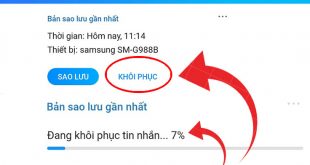

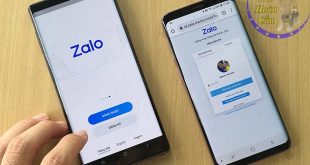







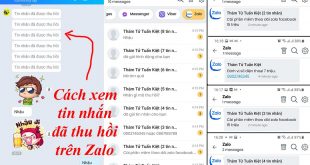
2 tin tức liên quan:
📌 Đọc thêm: Cách đăng nhập 1 tài khoản Zalo trên 2 điện thoại cùng lúc
📌 Đọc thêm: Cách ghi âm cuộc gọi Zalo Messenger trên điện thoại iPhone Android